 しむまる
しむまるiPadがマウスとキーボードに対応したため、最近はPCの代わりにiPadで仕事することが徐々に増えてきました。
そこで先日は折りたたみ式のコンパクトなキーボードを試してみましたが、複数台で同じキーボードを使うときにペアリングが面倒なのがネック・・・。
複数台の機器とペアリングが可能で簡単に切り替えられるキーボードがないか?と 探して見つけたのが「Logicool K380」です。
3台とペアリング可能なK380を使ってみると、左上のボタンから簡単にiPadや自宅のデスクトップPC間をスムーズに切り替えられるようになり、ペアリングし直しの手間がかからなくなりました。
弱点は強いて言えば、Bluetooth接続なのでPC等でたまに接続が不安定になることくらいですね。
下記で詳しくレビューしていきます!
Logicool K380の外観デザインをチェック!


Logicool K380の外箱は、本体の写真が大きく表示されたデザインです。
背景が灰色ですが、必要な情報が最低限書かれているのみでちょっとApple製品に近い印象ですね。


今回購入したのは、新色のホワイトモデルです。
白一色なのも、Apple製品を彷彿とさせますよね。
iPadでの利用も想定して購入しているので、デザインが似ているのは調和が取れてありがたいです。
キーボード本体で目を引くのは、キーが全て丸い形状になっていること。


キーは普通四角い形状ですが、K380は丸型。
無骨さがなく、おしゃれな印象ですね。
縁が丸いだけなので、とくに四角い普通のキーボードと比べて打ちづらくはありませんでした。
自宅や持ち歩くもののデザインにこだわりがあり、機械的で地味なものをあまり置きたくない人にも嬉しいのではないでしょうか。


本体背面も白一色です。


電源は本体左側面にあり、スイッチを入れると右のランプが緑色に光ります。(起動時のみ数秒点灯)
ゴム足搭載!机の上で滑らず固定


細かい部分ですが、ホワイトカラーのK380は背面のゴム足部分も白い色で統一されています。
本家MacBookもゴム足は本体カラーと異なる黒だったりするので、細かい部分までこだわられているのは好印象。
電池駆動!充電不要で外出先でもすぐに満充電&2年間の長持ち!


Bluetoothキーボードは、機種によって充電式だったり電池式だったりしますよね。
Logicool K380は、電池式です。
どこでも買える単4電池2本で動くので、万が一外出先でいきなり電池が切れても大丈夫。
最初から電池は付属しているので、キーボード本体の購入時に買い足す必要もありません。
累計1週間以上は使っていますが、まだまだ電池が切れそうな様子はありませんでした。
改めて公式サイトを確認してみると、「バッテリー寿命は2年間」とのこと。
電池切れよりも長期利用による消耗で壊れる方が早そうです。
以前バッテリー充電式のキーボードやマウスを使ったことがありますが、数週間に1度程度の充電でもけっこうなストレスでした。
電池切れをほぼ気する必要がないので、K380は非常に快適に使い続けられています。
Bluetooth接続式!ケーブルなしでタブレットやPCと接続できる


Logicool K380は、専用レシーバーやUSB端子へのケーブル接続がいらないBluetooth接続式です。
ケーブル式だと、荷物がかさばる&机の上の外観が悪くなってしまいますよね。
私は自宅のデスクトップPCを、今まで有線キーボードで使っていました。
モニターやPC本体の電源ケーブルと合わせて何本もケーブルがある状態となり、非常に見栄えが悪かったです。
K380を導入してからはモニターより前にケーブルがない状態となったため、いくらかスッキリしました。


iPadによる作業時も、K380は机の上の消費スペースが抑えられて良いですね。
K380は薄型キーボードなので、携帯性にも優れています。
折りたためないため、持ち運ぶ際はどうしても大きめのカバンは必要ですが……消費スペースは最低限なので荷物の隙間に紛れ込ませやすいです。
ただUSBレシーバー式と比べると、Bluetoothは接続が不安定。
自宅で使っていると、たまに他の機器の電波干渉が起こるようで、接続が不安定になることがありました。
自宅での利用メインなら、接続がより安定するUSBレシーバー式のキーボードを使ったほうが良いと思います。
iPadやMac向けの印字あり!
iPadでWindows向けのキーボードを使うと発生する、「キーの印字と実際に入力される文字が異なる」問題。
iPadは外付けキーボードがアップル純正品などごく一部の例外を除き、普通の「JIS配列」でなく海外の「US配列」として認識されるんです。
例えばWindowsの「半角・全角」キーは、MacやiPadだと「〜」や「`」が入力されます。
今まで何度も印字と入力の違いに悩まされていて、最終的に継続利用を断念した機器がたくさんあります。
K380は、よく見るとキーに小さく、MacやiPadで入力される文字が書いてありました。
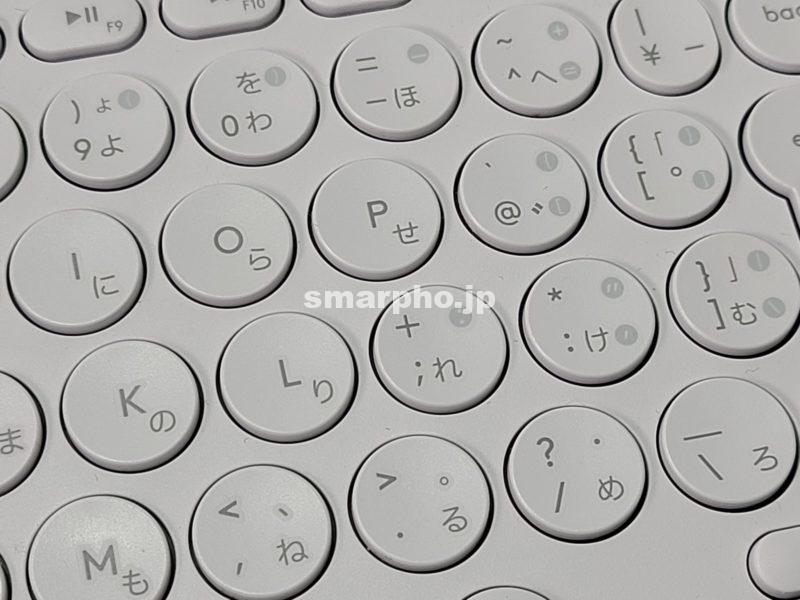
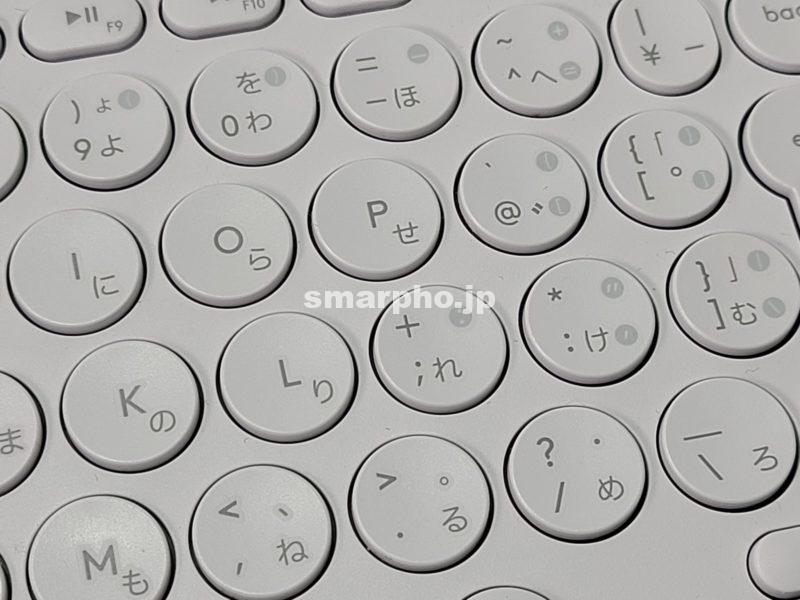
実は最初存在を知らず、K380を使ってこの記事を書いている途中で気づきました…(笑)
Windows向けの印字より小さく見づらいのは難点ですが、ちゃんと印字されているのは好印象です。


またK380にはMacで使える「cmd」や「英数」などのキーに対応する印字もあるので、Macでもしっかり印字を見ながら利用可能。
私は自宅のメインPCがWindows、外出時はMacやiPadを使っています。
複数のOSを交互に使うので、どうしてもキー配列の違いを覚え切れないんですよね。
印字が多いおかげで、同じキーボードで複数のOSの端末を快適に操作できるのは大変ありがたいです。
3台の機器に同時接続・ボタンで接続先を切り替え可能


Logicool K380の最大の魅力は、3台の端末を別々のボタンに登録して切り替えながら使えることです。
Bluetooth製品は基本的に1台1つのデバイスとしか同時接続できないので、同じキーボードなどを複数の機器で使うときは接続のし直しが必要。
有線機器と違って、Bluetooth製品のペアリングは設定画面の操作が必要で面倒ですよね。
K380は左上の3つのボタンから1つ選んで長押しするとペアリングが開始、該当のボタンに機器が登録されます。
2つ目、3つ目の機器は別のボタンに登録することで、起動後ボタンを押せば登録した機器とのペアリングを行えるんです。
例えば私は、
- デスクトップPC
- iPad Pro
の構成で利用しています。
この記事はiPadで作成しているので、キーボードの起動時に「2」を押せば接続できました。
どのボタンに何の機器を登録したか覚えておかないといけない難点はありますが、ペアリングをし直す手間をなくせるのは非常に快適。
私のように複数の機器でキーボードを使う方にとって、最高の機能ですね。
K380のスペック評価|打ち心地良し・携帯性も抜群
| Amazon価格 | 4280円 |
| 接続方式 | Bluetooth |
| ペアリング台数 | 3 |
| 保証期間 | 2年 |
| バッテリー持ち | 2年 |
| カラー | オフホワイト、ブラック、ブルー、レッド、ローズ |
Logicool K380は、キーボードとしては中間クラスの価格帯ですね。
キーボードはただPCで使えれば良いなら1000円くらいから買えますし、徹底的に打ち心地の良さを求めるなら3万円以上する機種もあります。
K380特有の「ペアリング切り替え機能」や「Bluetooth接続によるケーブルレス仕様」に魅力を感じられるかどうかが、選ぶ際のポイントです。
K380を購入して感じたメリット・デメリットまとめ


K380の満足できたメリット
良かった!
- 3台の機器にペアリング・ボタン1つで切り替え可能
- 薄型で持ち運びやすい、デザインもApple風で美しい
- ケーブル不要なので外観を乱さない
- Bluetooth接続なのでPCのUSB端子の消費がない
- MacやiPad向けの文字の印字があるので操作に迷わない
マルチデバイス対応で軽量・コンパクト、さらにケーブルも不要と、全体的に弱点の少ない便利なキーボードだと感じています。
家でも外でも使いやすいデザイン・サイズなので、2020年最もおすすめしたい無線キーボードですね。
K380のイマイチだったデメリット
イマイチ・・・
- 価格は4000円台でそこそこ高め
- US配列の印字が小さくて見づらい
- 単4電池の入手性は単3に比べるとイマイチ
主にiPadであてにすることになる灰色背景の印字の小ささは、あくまでも「おまけ要素」といった印象。
メインのJIS配列の印字に比べて見づらいので、より快適に文字を打ちたいなら素直にApple純正のキーボードを買ったほうが良いかと。
あくまで「3台の機器で同じキーボードを使いたい」人向けだと思いました。
またコンパクトですが折りたためないので、持ち運ぶ際に荷物を最小限に抑えたいなら過去にレビューしたEwinのキーボードを検討するのがおすすめになります。
総評まとめ



しかしiPadの「外付けキーボードがUS配列になる問題」、何年経っても改善されません。
iPadOSの登場で外付けキーボードを使うユーザーも増えていると思うのでそろそろJISキーボードはJIS配列で認識されるようになって欲しいです。
【最後にお得情報】Amazonでの買い物はAmazonギフト券を利用してポイントを貯めよう!
Amazonで買い物をするときは、クレジットカードでそのまま購入するよりも、「Amazonギフト券」を活用した方がお得になります。
現金でギフト券チャージするたびに、チャージ金額の最大2.5%ポイントが還元されるからです。


※初回1000Pもらえるキャンペーン中!
※Amazonプライム会員なら最大2.5%還元!
最大2.5%ポイントが付くのはバカにならないです。大きい買い物ほど尋常じゃないスピードでポイントが貯まっていきます。
お得に買い物するならぜひAmazonギフト券をチャージしてザクザクポイントを貯めましょう!(現在、チャージ+初回購入で1000Pもらえるキャンペーン中!キャンペーンエントリーはこちら)









